Est-ce que c'est de la pluie ? Nouvelles astuces à essayer sur l'application météo d'Apple pour iPhone, Apple Watch
Publié: 2022-01-29Vous êtes prêt à commencer la journée en vous aventurant dans le monde. Avant de quitter la maison, cependant, vous voulez savoir quel temps il fera à l'extérieur. Va-t-il pleuvoir ? Va-t-il neiger ? Fera-t-il du soleil ? Pour répondre à ces questions et plus encore, tournez-vous simplement vers votre iPhone ou Apple Watch et consultez l'application Météo intégrée d'Apple.
Conçue pour iOS et watchOS (désolé, il n'y a pas de version pour l'iPad), l'application Météo d'Apple peut vous donner aussi peu ou autant d'informations que vous le souhaitez concernant les conditions actuelles et les dernières prévisions. Vous pouvez consulter les prévisions pour la journée à venir ainsi que pour les neuf prochains jours. L'application affiche les prévisions pour votre emplacement actuel, mais vous pouvez ajouter d'autres villes et régions du monde pour découvrir la qualité de l'air, l'humidité, les conditions de vent, les risques de pluie, etc.
Avec iOS 15, l'application arbore un nouveau design dynamique qui change en fonction des conditions météorologiques actuelles. Une nouvelle série de cartes météorologiques mettra en évidence les précipitations, la qualité de l'air et la température. Vous pouvez même configurer des notifications pour être alerté s'il neige ou s'il pleut. Et avec watchOS 8, l'application peut désormais afficher des alertes sur les conditions météorologiques extrêmes et les précipitations prévues dans la prochaine heure.
Mettez à jour votre appareil
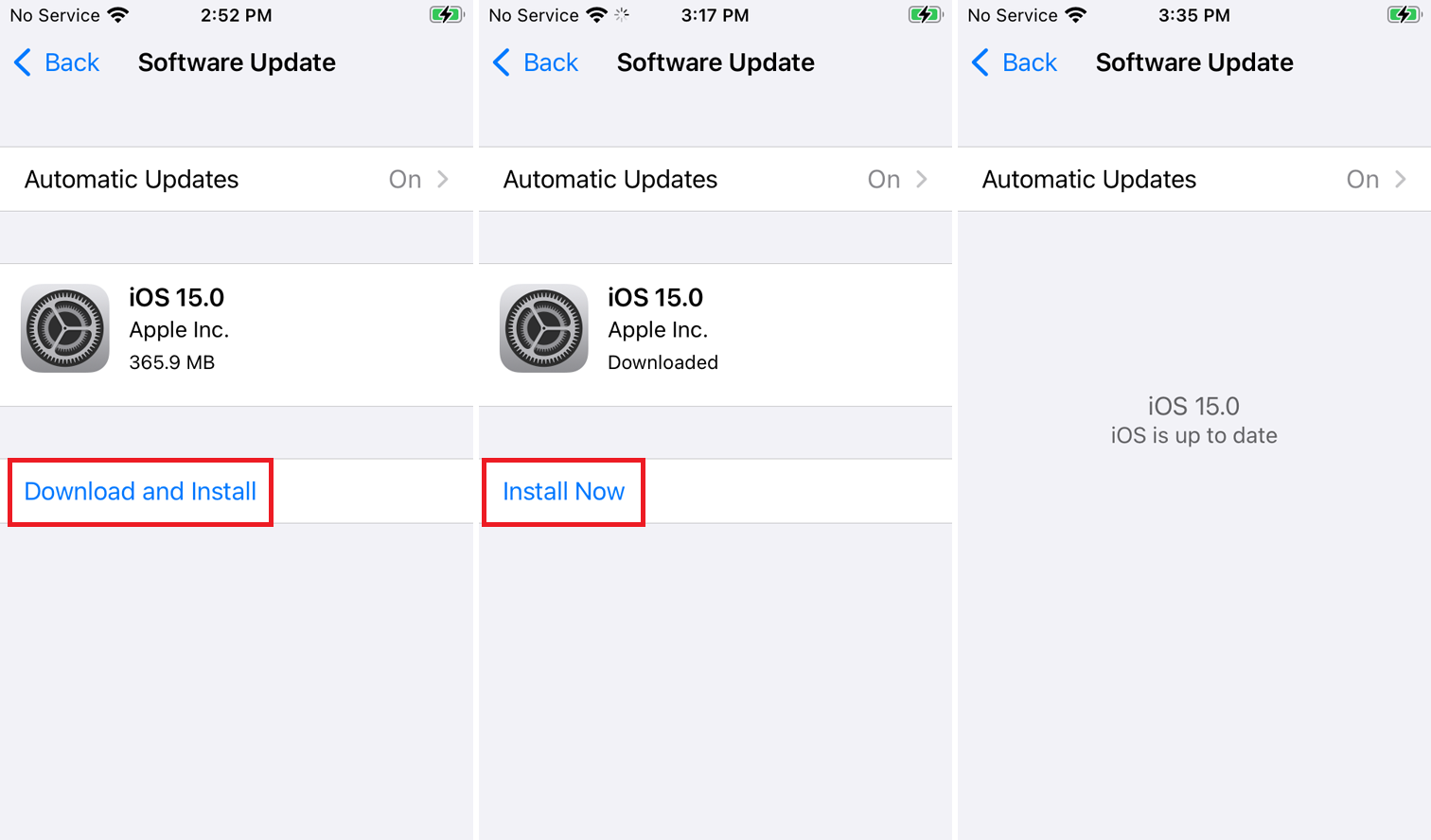
Tout d'abord, mettez à jour votre iPhone vers iOS 15 ou supérieur si vous ne l'avez pas déjà fait. Accédez à Paramètres > Général > Mise à jour logicielle . On vous dira qu'iOS est à jour ou on vous demandera de télécharger et d'installer la dernière mise à jour.
Accorder l'accès aux données de localisation
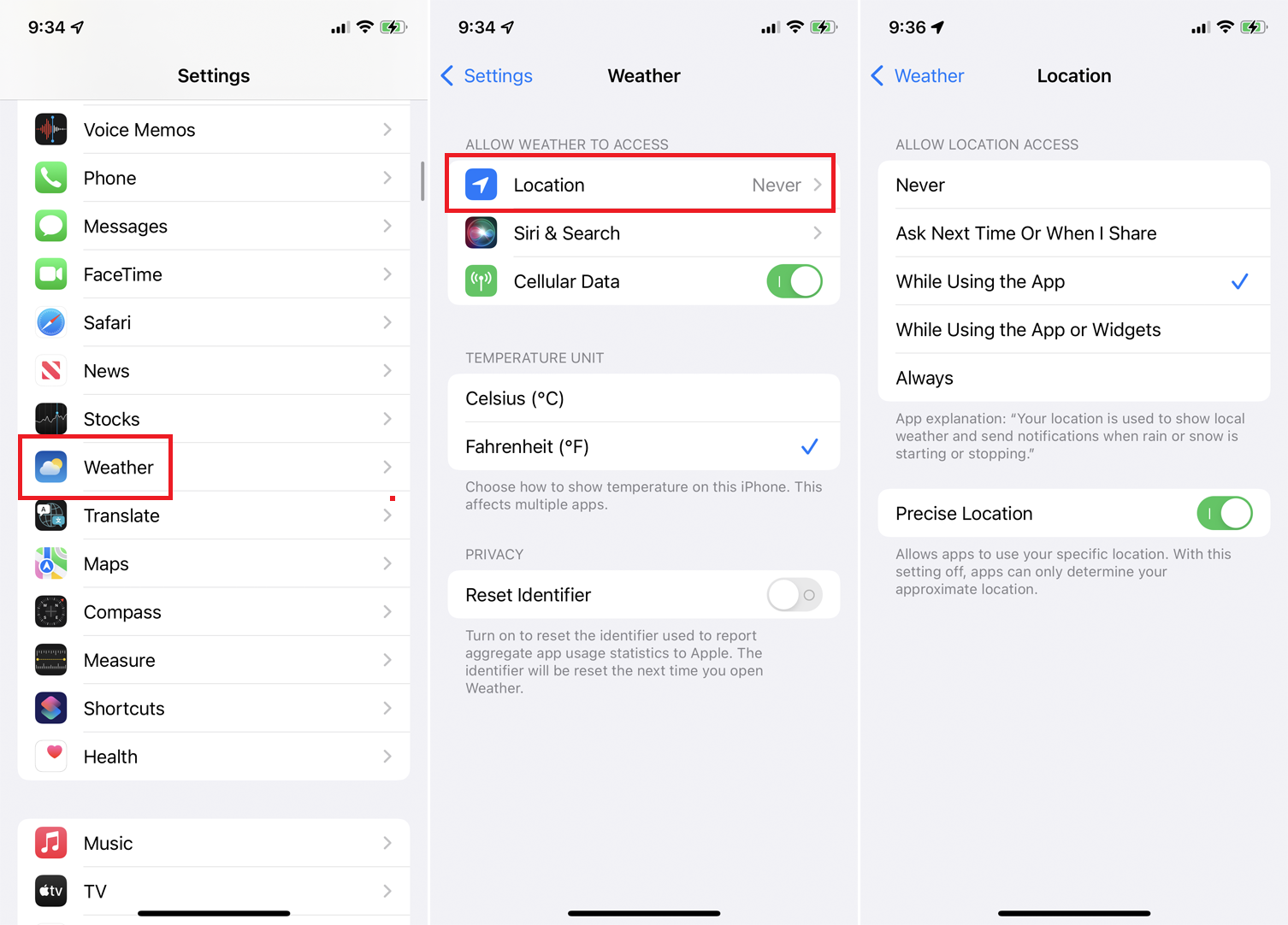
Avant d'ouvrir l'application Météo, assurez-vous qu'elle a accès à votre emplacement actuel afin qu'elle puisse vous donner les conditions météorologiques locales. Accédez à Paramètres > Météo > Localisation et assurez-vous que l'accès à la localisation est défini sur Lors de l'utilisation de l'application , Lors de l'utilisation de l'application ou des widgets , ou Toujours .
Vous pouvez ensuite activer ou désactiver le commutateur pour Precise Location . La désactivation de ce commutateur peut mieux préserver votre vie privée, mais peut entraîner des informations météorologiques moins précises. Sur l'écran principal des paramètres météo, vous pouvez également basculer entre Celsius et Fahrenheit.
Afficher les données météorologiques
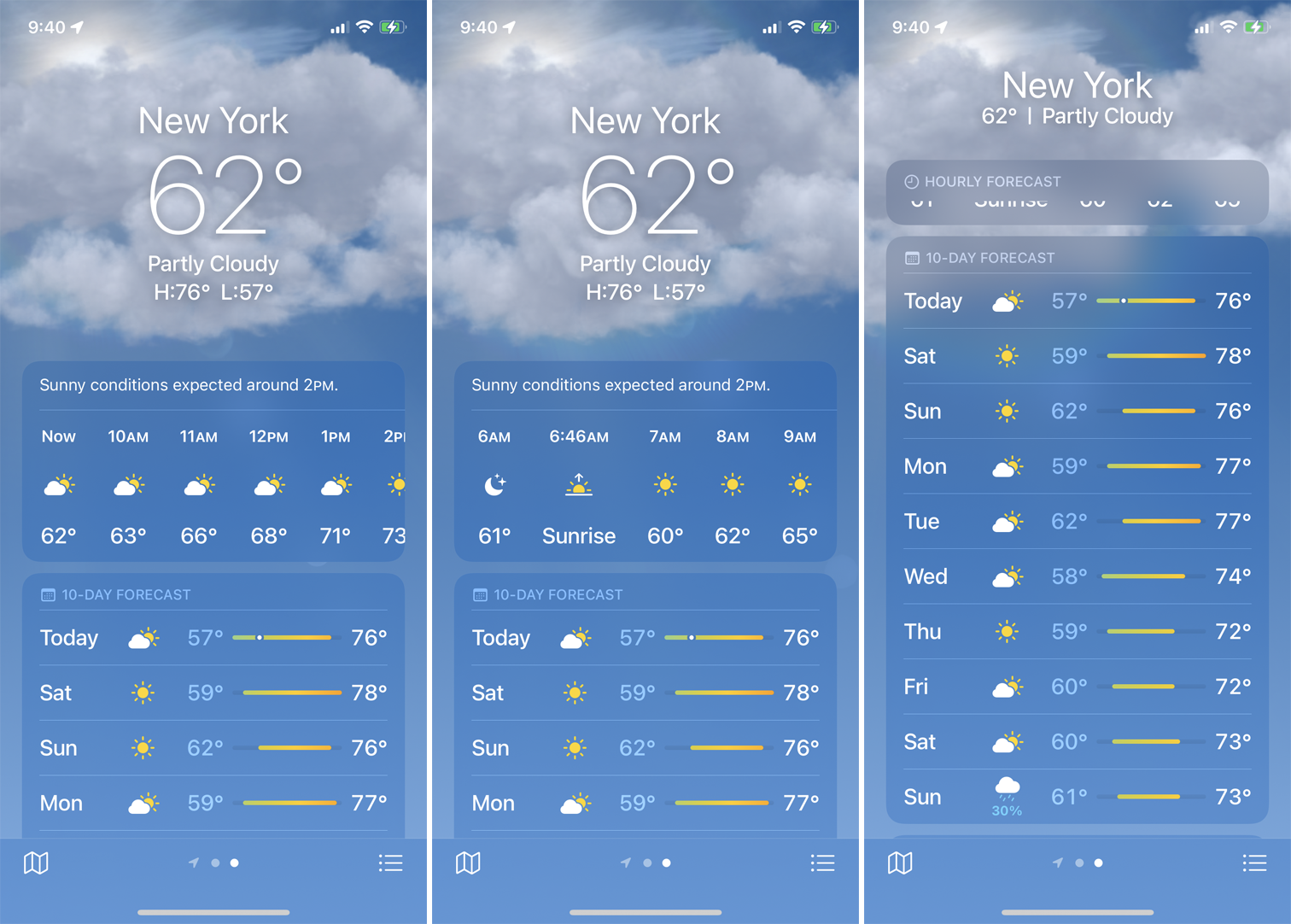
Lorsque vous ouvrez l'application Météo, vous verrez par défaut la météo de votre emplacement actuel. Balayez la section supérieure pour voir les prévisions horaires pour les 12 prochaines heures. Faites glisser l'écran vers le bas pour voir les prévisions pour aujourd'hui et les neuf prochains jours.
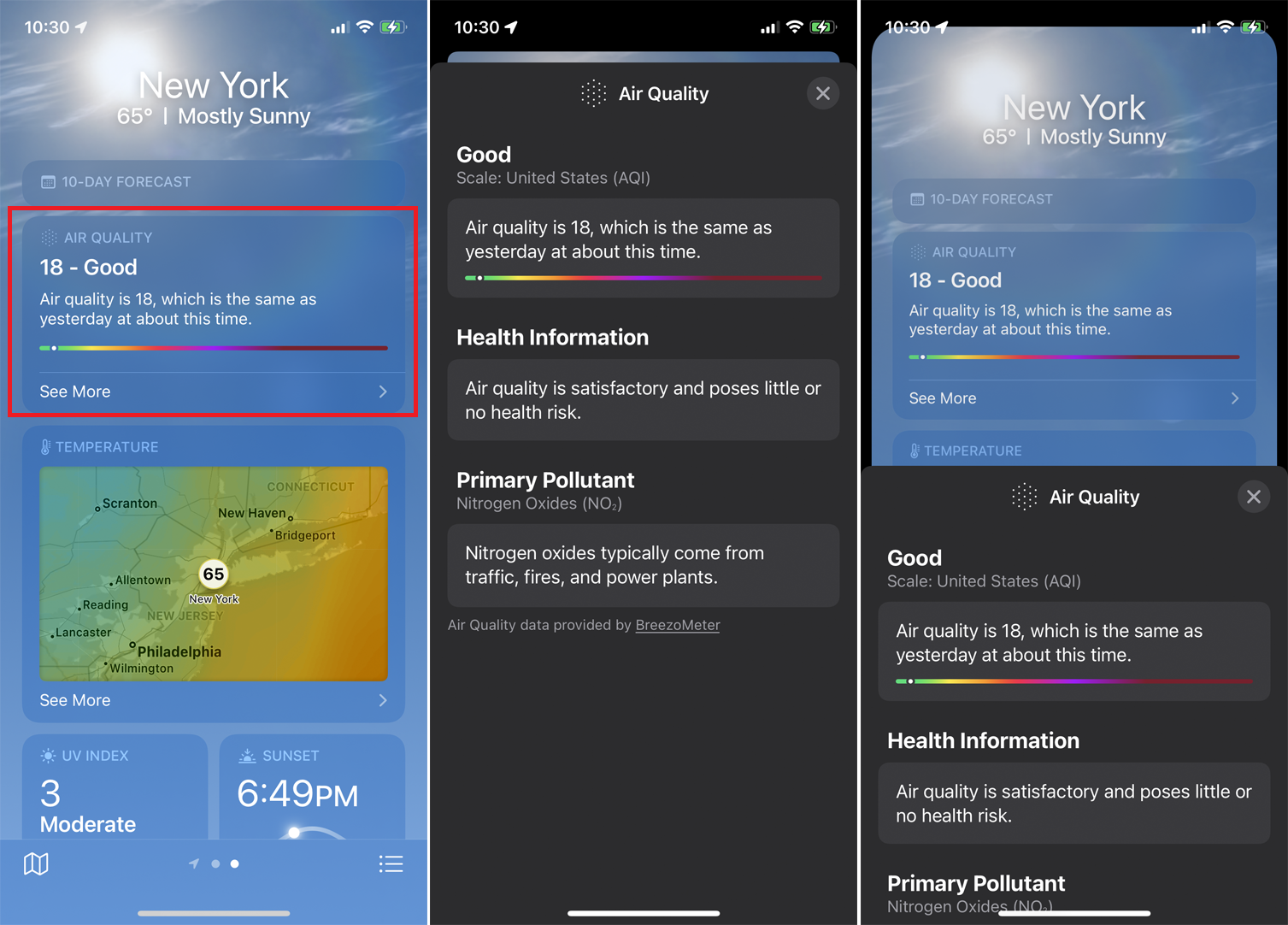
Plus bas sur l'écran, vous trouverez un rapport sur la qualité de l'air actuelle dans votre région. Appuyez sur Voir plus pour obtenir des informations spécifiques sur la santé et les polluants.
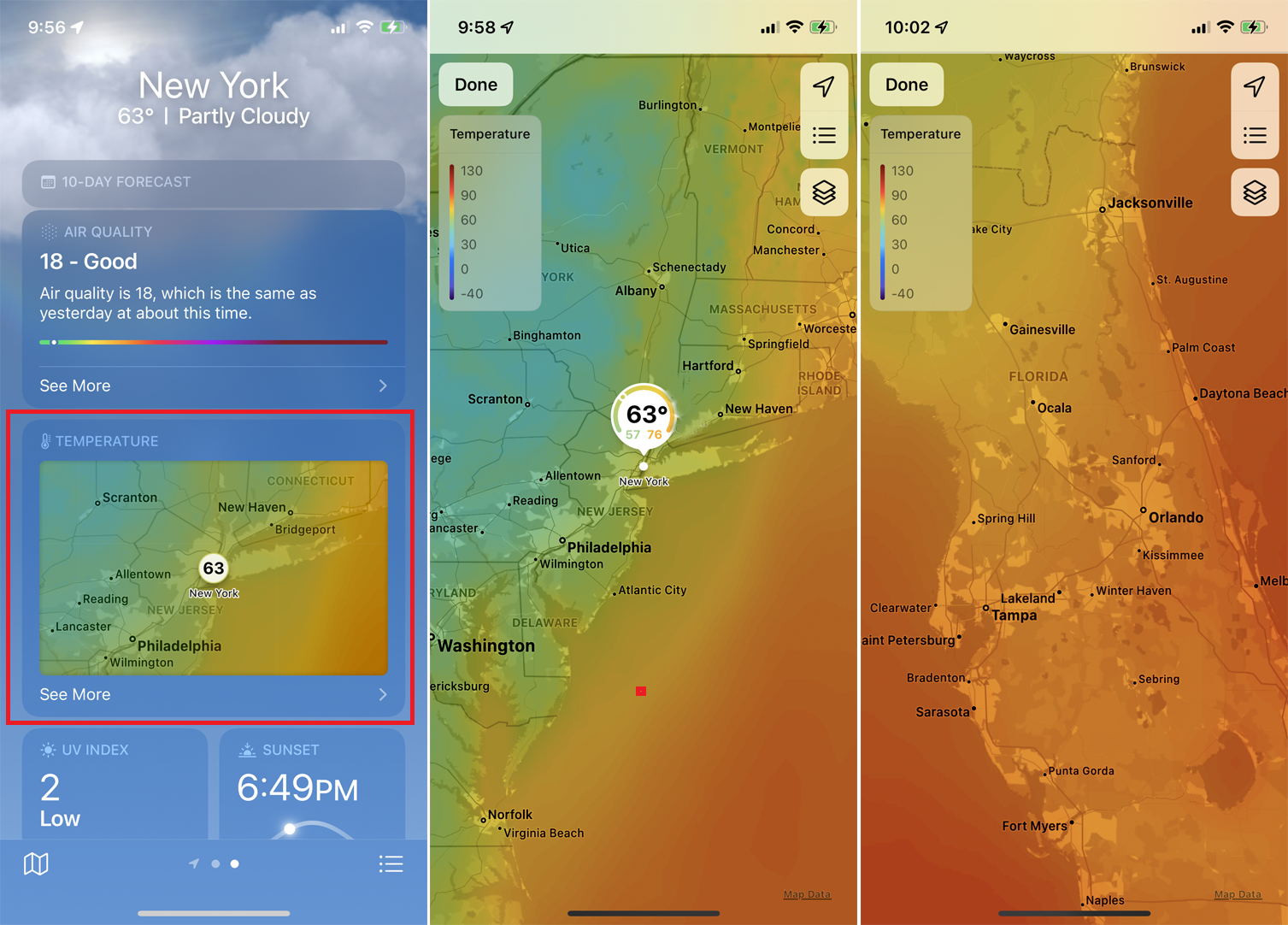
La section suivante montre une petite carte de la température actuelle. Pour aller plus loin, appuyez sur Voir plus . La carte indique la température actuelle de votre emplacement. Appuyez sur n'importe quelle zone de la carte pour afficher la jauge de température en haut à gauche. La jauge indique la température approximative d'une zone en fonction de sa couleur sur la carte. Vous pouvez librement vous déplacer, zoomer et dézoomer sur la carte pour voir d'autres emplacements.
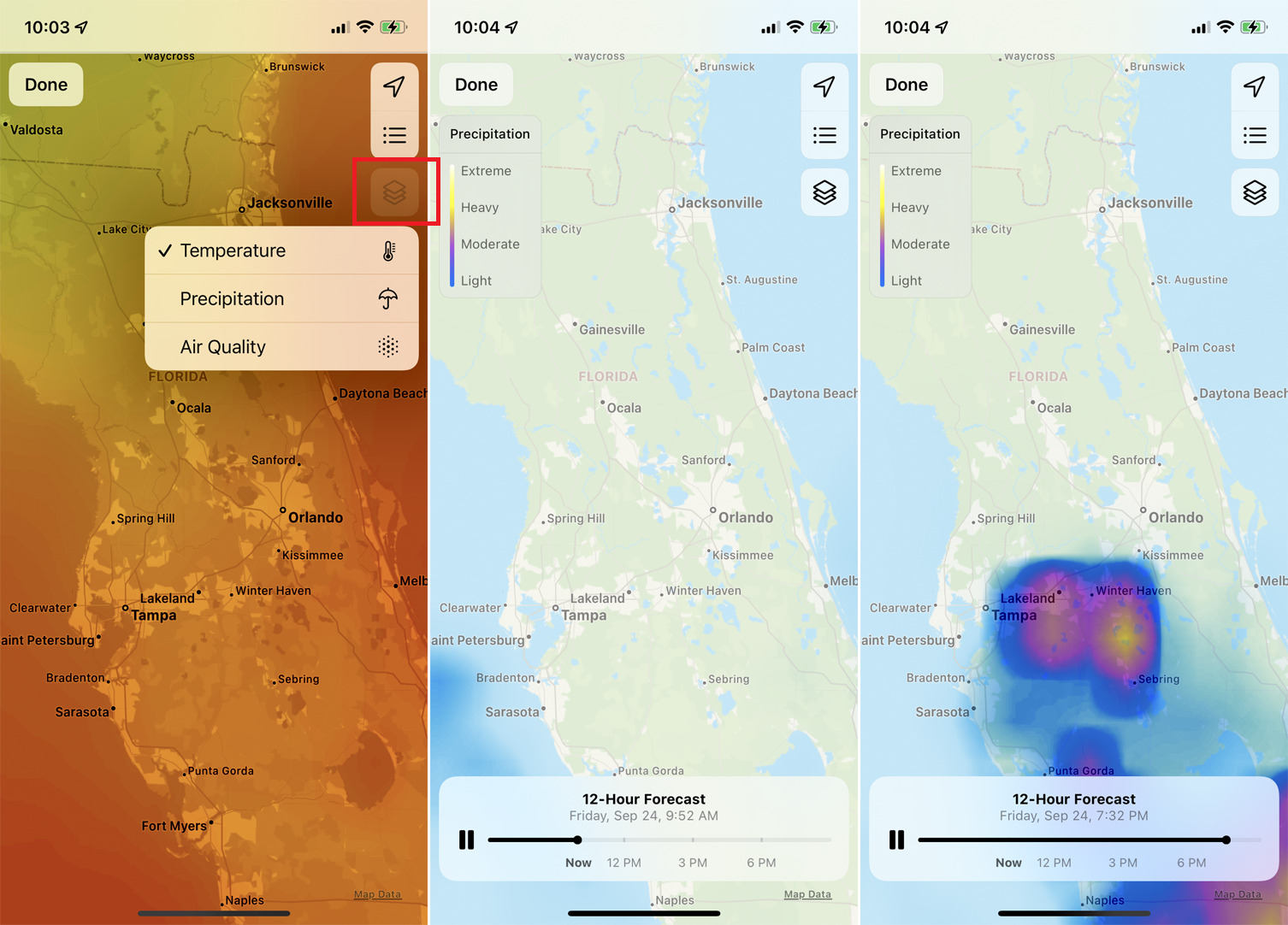
Pour afficher une carte des précipitations, appuyez sur l'icône à trois carrés en haut à droite et sélectionnez Précipitations . La carte exécute une animation montrant les précipitations pour les 12 prochaines heures.
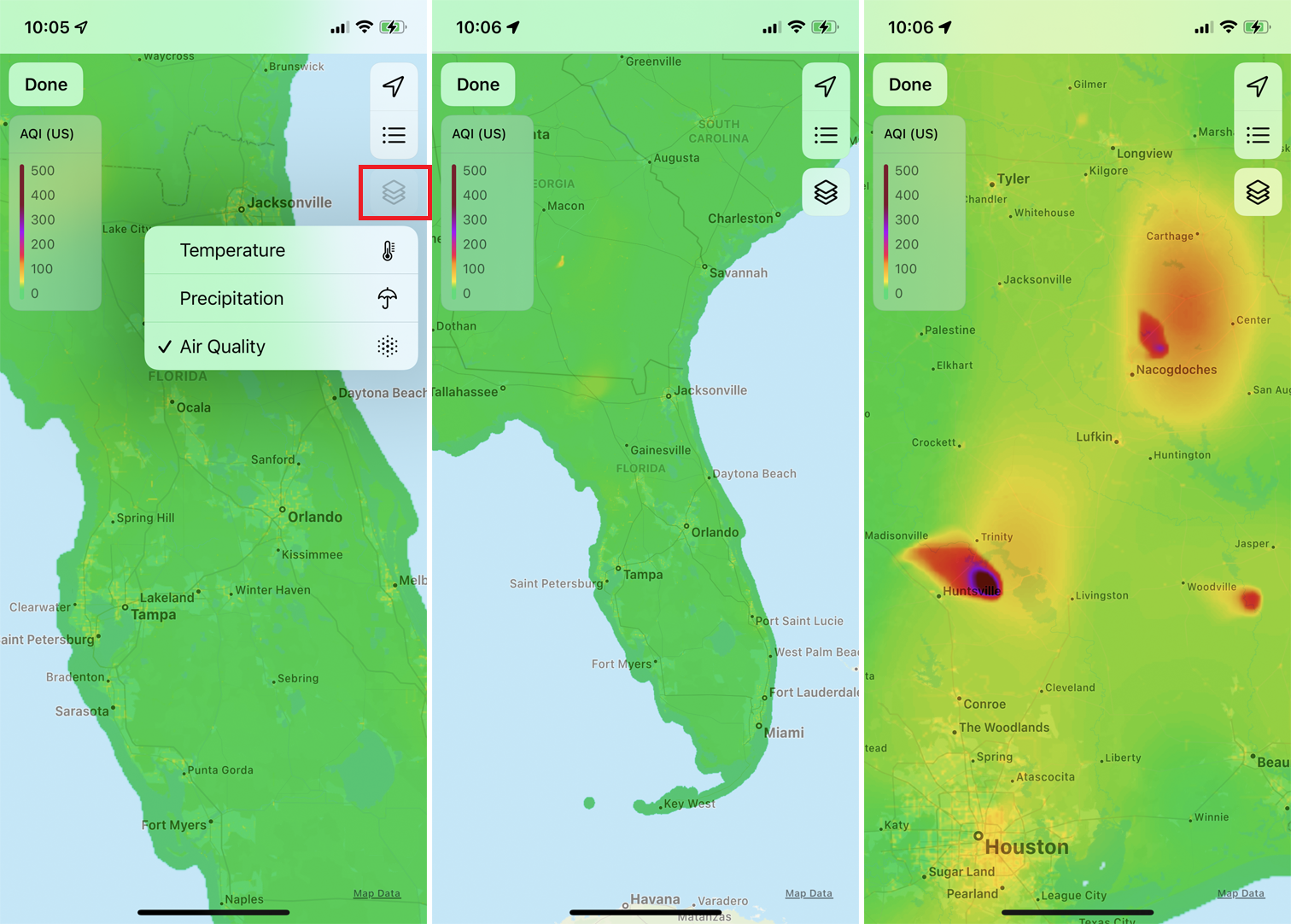
Pour afficher une carte de la qualité de l'air, appuyez sur l'icône à trois carrés en haut à droite et sélectionnez Qualité de l'air . Appuyez sur la carte pour afficher la jauge de qualité de l'air afin de voir la qualité d'une zone spécifique.
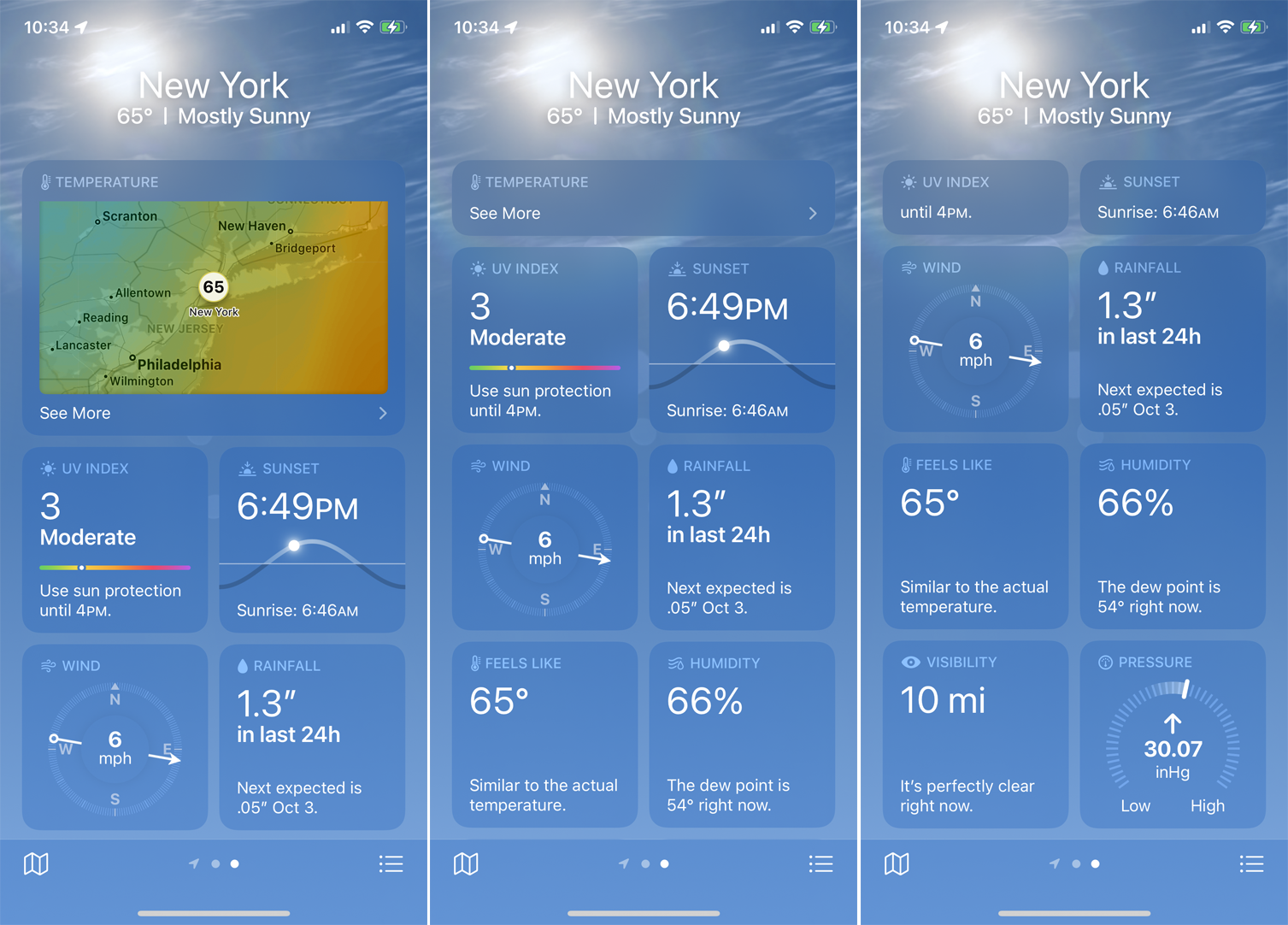
Faites glisser votre doigt vers le bas de l'écran pour voir les lectures sur l'indice UV, les heures de coucher et de lever du soleil, la direction et la vitesse du vent, les précipitations, la température ressentie, l'humidité, la visibilité et la pression atmosphérique.
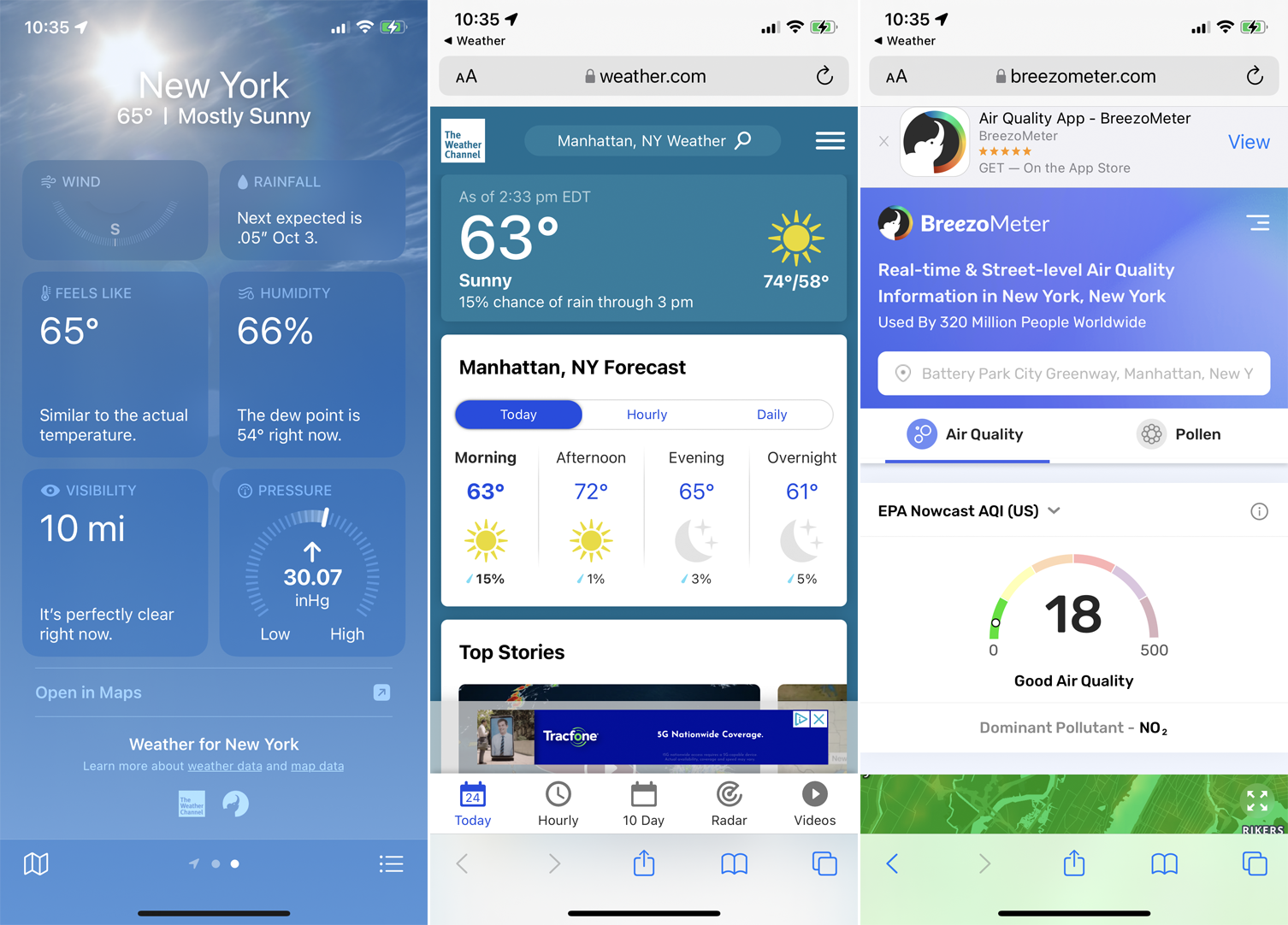
Si vous faites défiler jusqu'en bas de l'écran principal de l'application, il existe des liens pour plus d'informations. Appuyez sur l'icône Weather Channel pour afficher les prévisions de weather.com. Appuyez sur Breezometer pour ouvrir une page sur la qualité de l'air et le pollen locaux.
Ajouter plusieurs emplacements
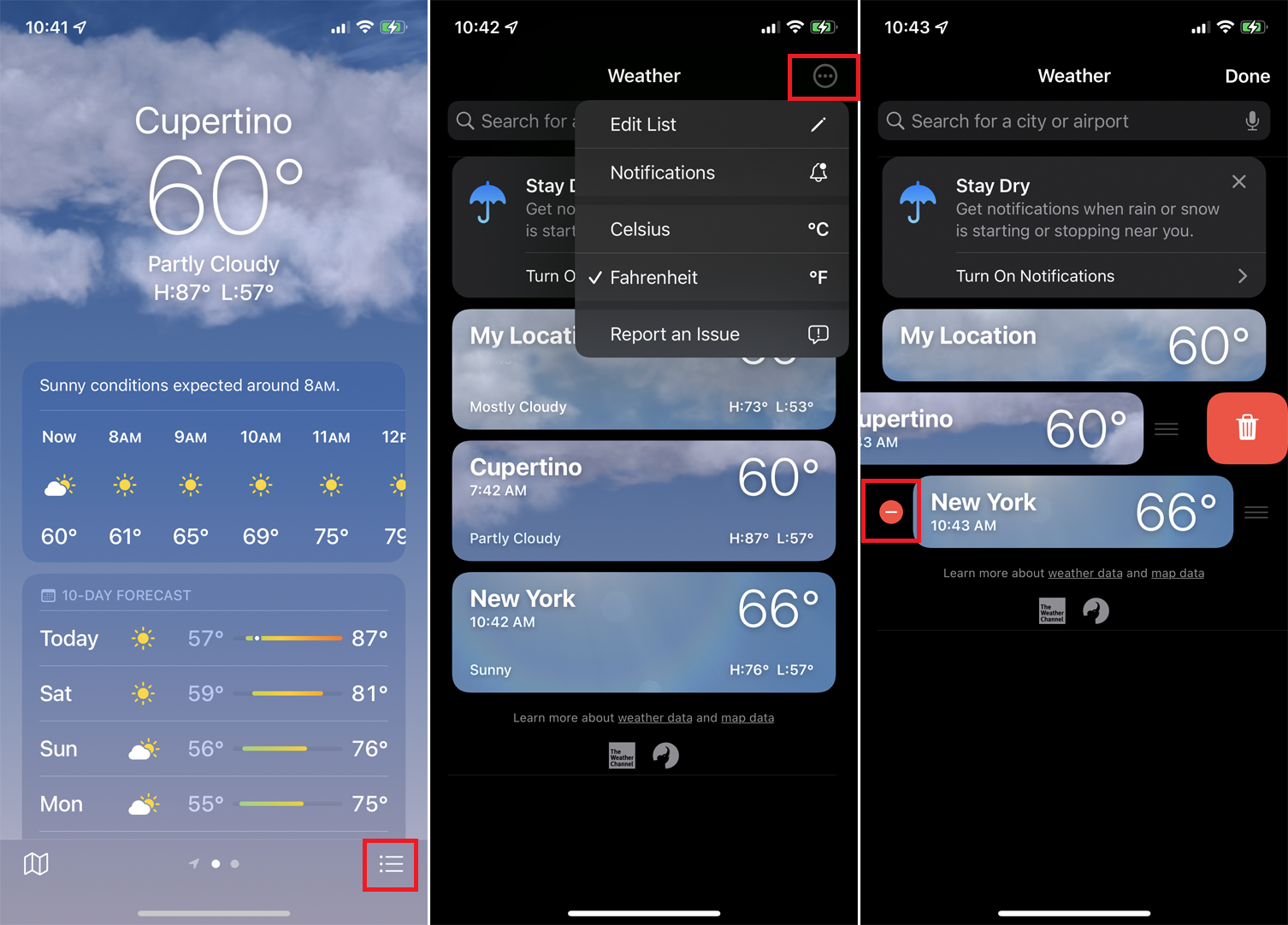
Si vous souhaitez ajouter d'autres emplacements, balayez vers la droite sur l'écran principal. Par défaut, l'application dispose de la météo pour Cupertino et New York, mais vous pouvez les supprimer et ajouter d'autres emplacements.

Appuyez sur l'icône de la puce en bas à droite pour afficher les emplacements actuellement disponibles. Appuyez sur l'icône Paramètres en haut à droite, puis sélectionnez Modifier la liste . Pour supprimer une ville existante, appuyez sur son bouton moins et confirmez la suppression.
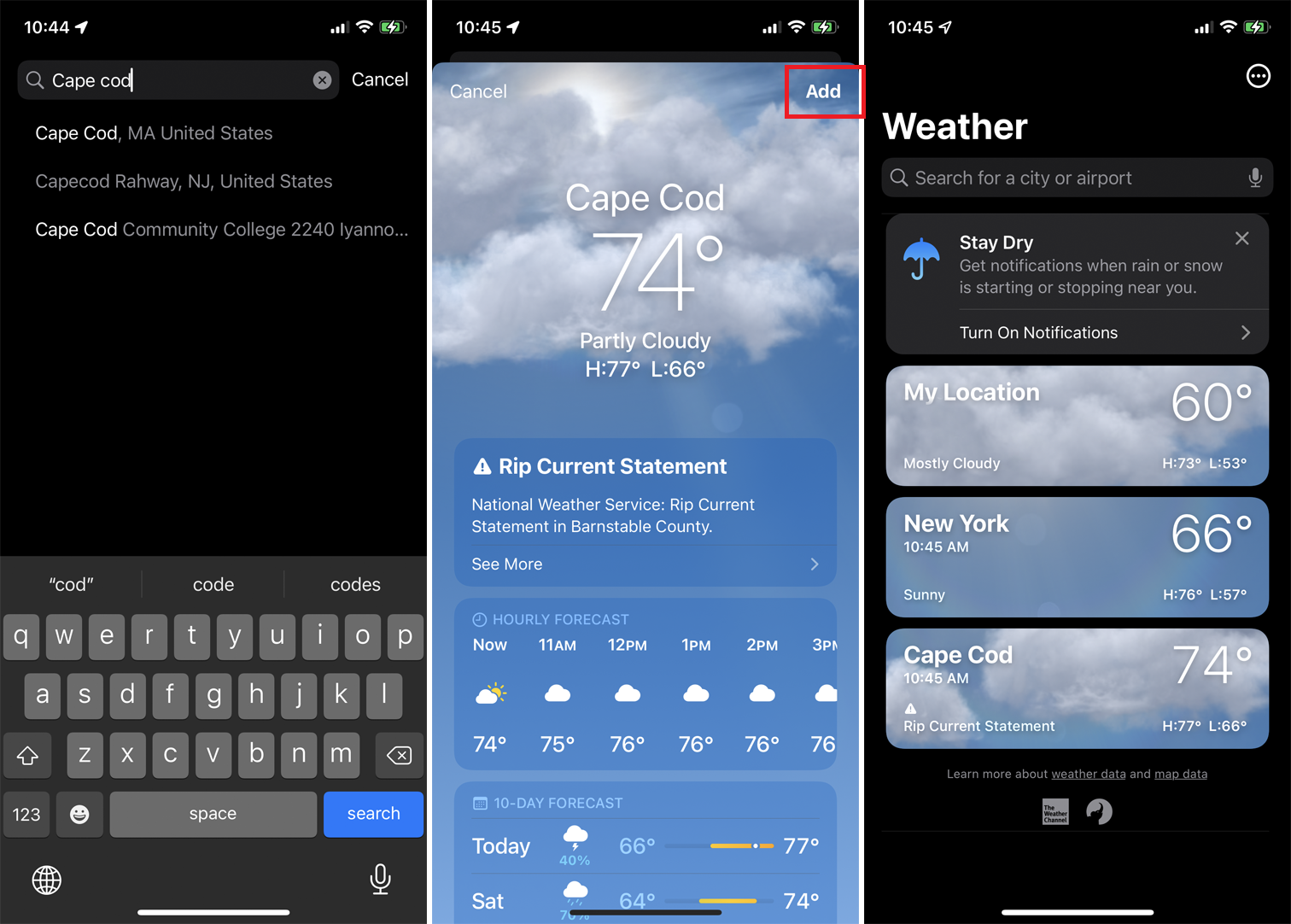
Pour ajouter une ville ou une région, tapez son nom ou son aéroport dans le champ de recherche en haut. Sélectionnez le bon emplacement dans les résultats de la recherche. Sur l'écran de la ville, appuyez sur Ajouter pour l'ajouter à votre liste.
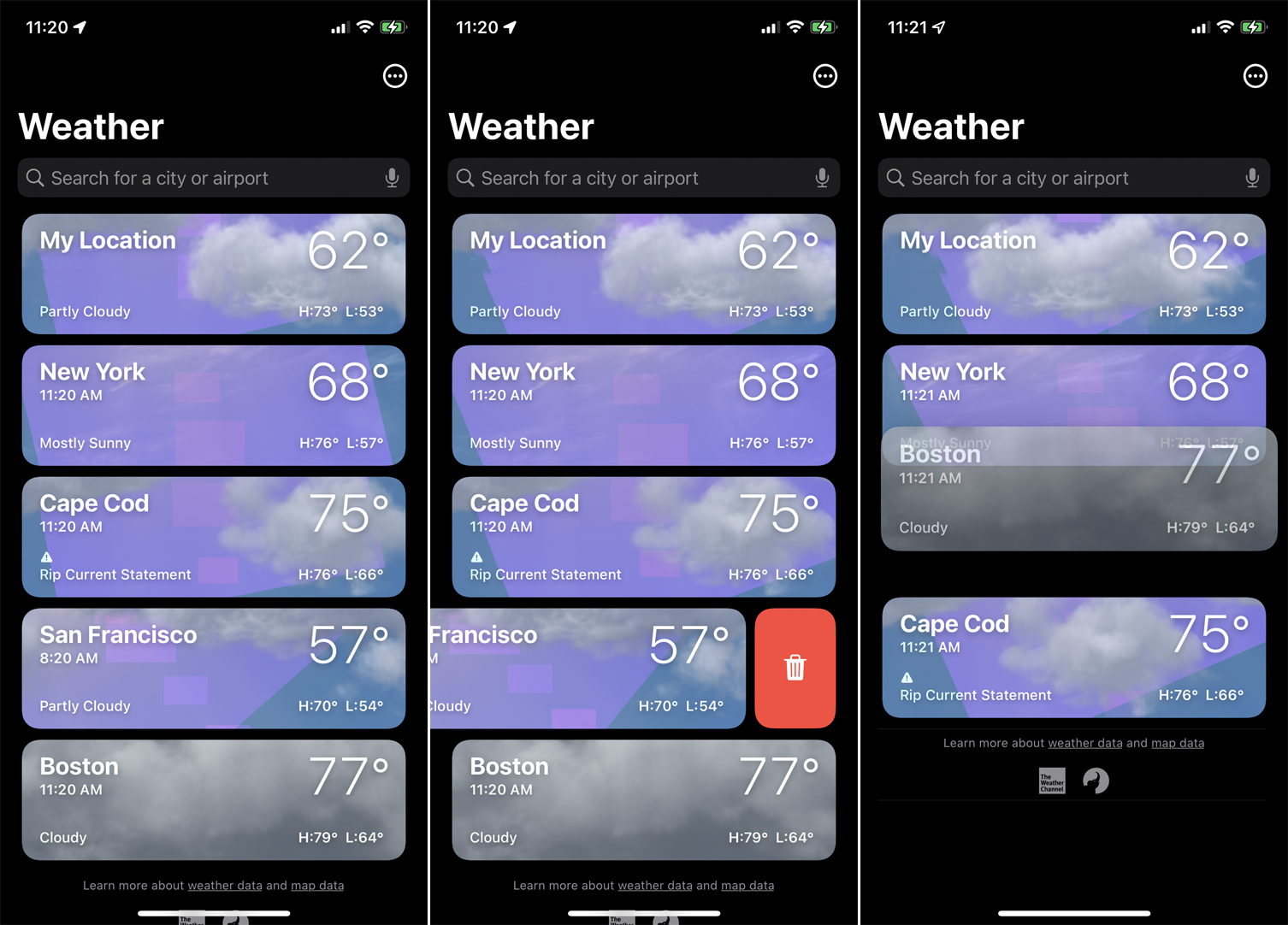
Modifiez la liste des villes à partir de l'écran Emplacement. Pour supprimer une ville, faites glisser son entrée vers la gauche et appuyez sur l'icône de la corbeille . Pour réorganiser la liste, appuyez sur l'entrée d'une ville et faites-la glisser vers le haut ou vers le bas.
Recommandé par nos rédacteurs



Activer les notifications
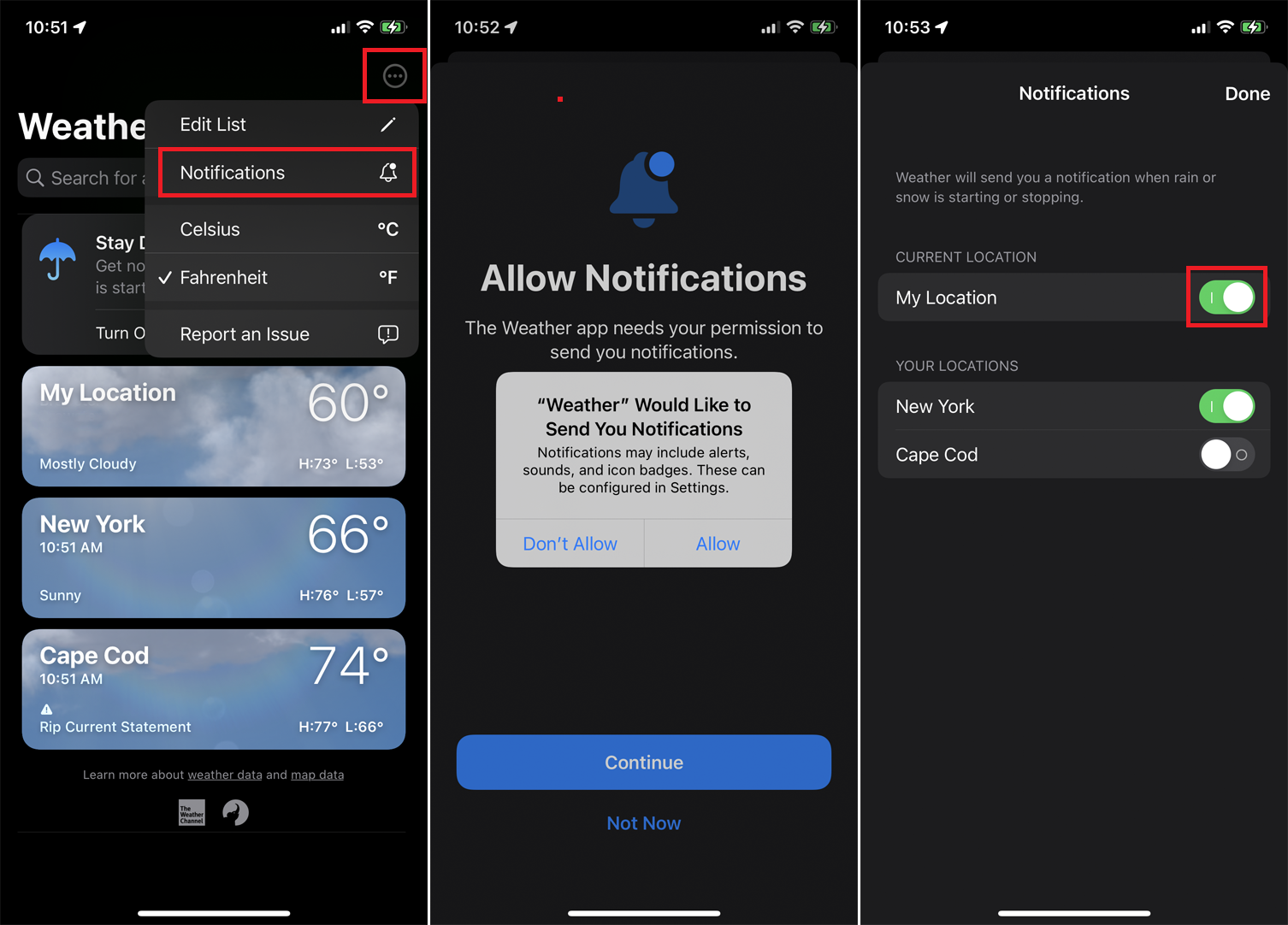
Si vous souhaitez être informé de certaines conditions météorologiques, balayez vers la droite depuis l'écran principal de l'application pour afficher tous les emplacements disponibles. Appuyez sur l'icône Paramètres et sélectionnez Notifications . Appuyez sur Continuer et choisissez Autoriser pour autoriser l'application à vous envoyer des notifications.
Sur l'écran suivant, activez les interrupteurs pour tous les emplacements pour lesquels vous souhaitez être averti si la pluie ou la neige commence ou s'arrête, puis appuyez sur Terminé .
Afficher les données météo sur Apple Watch
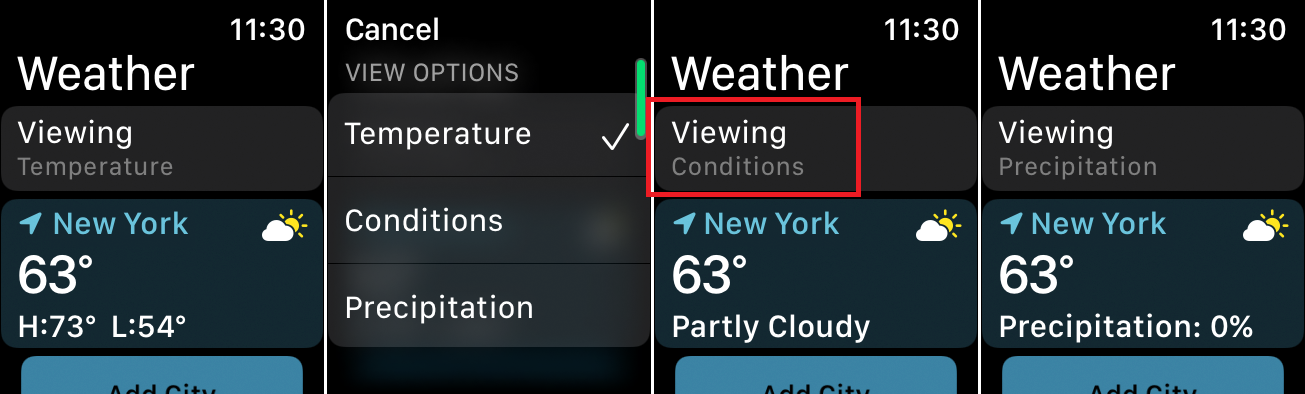
La version watchOS de l'application météo d'Apple fournit une grande partie des mêmes informations disponibles dans l'édition iOS. Première mise à jour vers watchOS 8 ou supérieur si vous ne l'avez pas déjà fait. Pour ce faire, ouvrez l'application Watch sur votre iPhone. Accédez à Général > Mise à jour du logiciel . On vous dira que votre Apple Watch est à jour ou on vous demandera de télécharger et d'installer la dernière mise à jour.
Ouvrez ensuite l'application sur votre montre pour voir la température de votre emplacement actuel ainsi que les hauts et les bas attendus pour la journée. Appuyez sur l'option Affichage en haut pour basculer entre l'affichage de la température, des conditions et des précipitations.
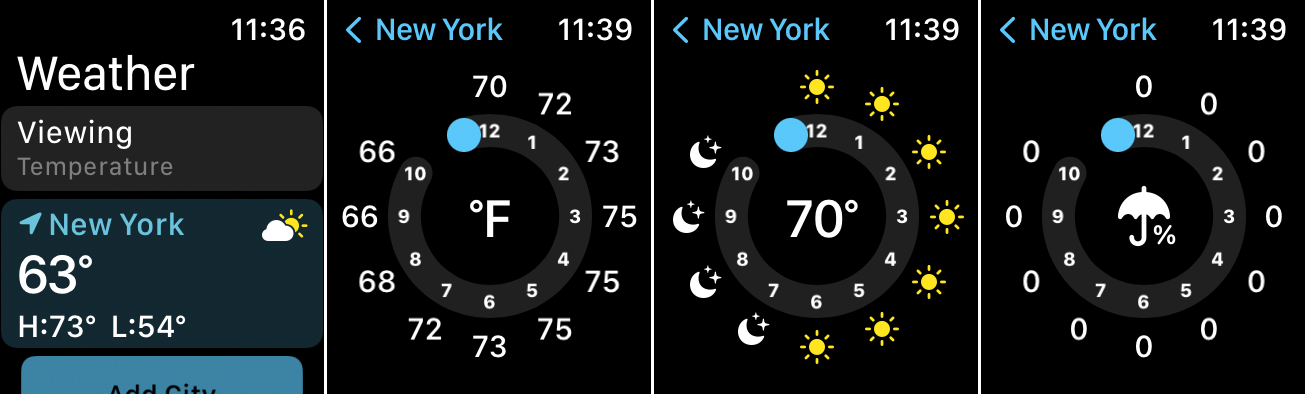
Appuyez sur l'entrée de votre emplacement, puis appuyez sur l'écran pour faire défiler la température prévue pour le reste de la journée, les conditions prévues et les précipitations prévues.
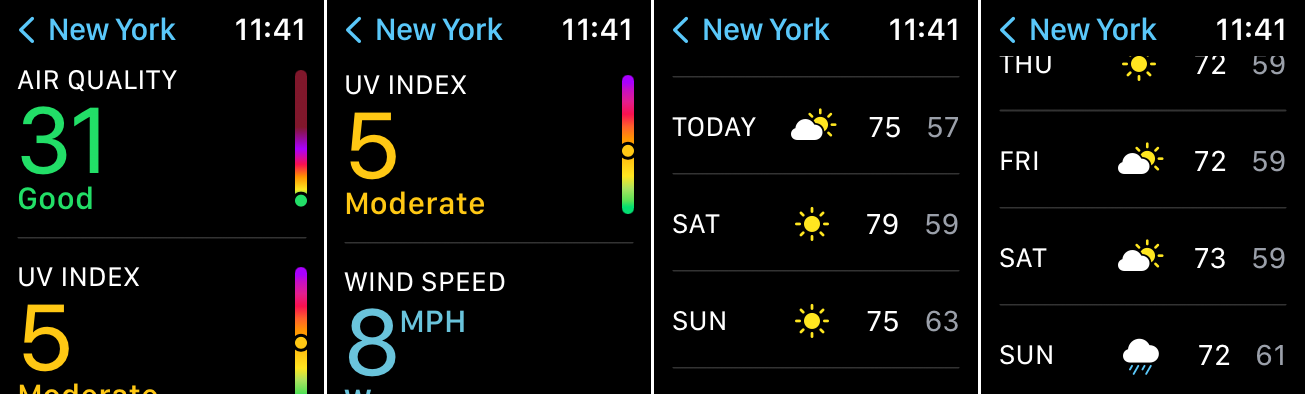
Faites glisser l'écran vers le bas pour afficher la qualité de l'air, l'indice UV, la vitesse du vent et les conditions et températures prévues pour les neuf prochains jours.
Ajouter plusieurs emplacements sur Apple Watch
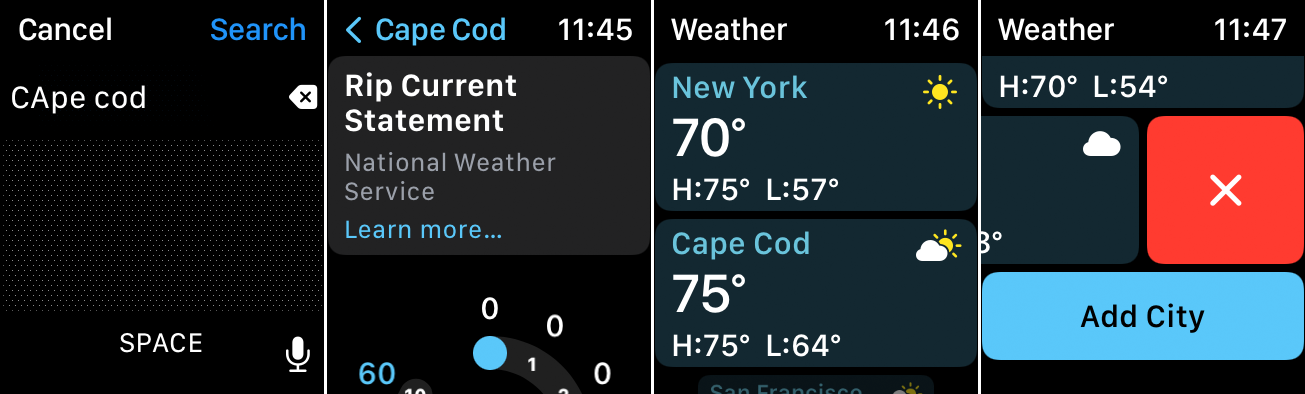
Vous pouvez ajouter d'autres emplacements à l'application à partir de l'écran météo principal. Appuyez sur le bouton Ajouter une ville , puis écrivez le nom de la ville ou de l'emplacement que vous souhaitez trouver ou appuyez sur l'icône du microphone et prononcez le nom de l'emplacement. Dans les résultats de la recherche, appuyez sur le nom d'un emplacement pour l'ajouter à la liste.
Pour supprimer un emplacement, balayez vers la gauche et appuyez sur l'icône Supprimer . Toutes les villes que vous ajoutez ou supprimez via l'application iPhone ou l'application Apple Watch se synchronisent automatiquement avec l'application sur l'autre appareil.
